Har du någonsin velat veta vilka servrar HTTP-begärningarna går igenom när de når en specifik webbserver? Fifflare är en omfattande webbfelsökare för Windows,som spårar och loggar alla HTTP-anslutningar och data som utbyts mellan ditt nätverksgränssnitt och internet. Applikationen ger insikt i filer, anslutningar, kakor och andra objekt som utbyts under varje session. Förutom att inspektera HTTP-trafiken ställer den också brytpunkter och manipulerar både inkommande och utgående data så att du kan se de data som laddas ner och laddas upp. Dessutom kan applikationen spåra trafik från alla applikationer som stöder proxyanslutningar, processer och särskilt webbläsare för att se skicka och ta emot förfrågningar. Dessutom kan den användas för att felsöka internettrafik från mobila enheter inklusive Android, Windows Phone & iPhone.
Starta felsökningstrafiken genom att startaansökan och öppna alla stödda program för att börja övervaka. Det högra sidfönstret hjälper dig att visa anslutningar, filer, bilder, fel och andra objekt som skickas och tas emot, medan huvudfönstret visar statistiken för valt objekt. Som standard inspekterar den all typ av trafik som passerar genom nätverksgränssnittet, men du kan använda inbyggda filterfunktioner för att bara övervaka nödvändiga typer av objekt. Det skapar en tidslinje för nätverkstrafik, loggar varje aktivitet och visar rubriker, webbformulär, HexView, Auth, Cookies och Raw data från fliken Inspektörer.
De Statistik visar antal förfrågningar, totalt skickade och mottagna byte, DNS-uppslagning, HTTP / HTTPS-handskakning och TCP / IP-anslutningstid, tillsammans med denna information får du också se uppskattade världsomspännande prestanda statistik, som hjälper dig att jämföra dina resultat med andra. De autosvarare låter dig skapa, visa och ordna om regler. Det kräver att du lägger till URI: er för att skapa en regel. När du har skapat, kontrollera Aktivera automatiska svar alternativet för att börja automatiskt svara. För varje objekt skapar det en överföringstidslinje på ett vattenfallsdiagram, så att du kan se information om varje post.
Från verktygsfältet kan du lägga till kommentarer till vald session, ta bort session från listan, återuppta pausade sessioner och aktivera / inaktivera Ström och Avkoda lägen. De Ström läget används för att hoppa över alla brytpunkter och bara strömma HTTP svar, medan Avkoda läget dekomprimerar trafik för enkel visning.
Fiddler sparar alla sessioner i en historik, men du kan använda Håll sessionen rullgardinsmeny för att välja det maximala antalet sessioner som ska hållas. Vid sidan av Håll sessioner, det presenterar Varje process ikonen, som när den dras över ett fönster börjar visa trafik från det fönstret. Om du till exempel vill se trafik från Google Chrome, dra ikonen över Chrome-fönstret och den börjar visa trafik från endast Google Chrome.
Fiddler är ett allt-i-ett HTTP-trafikspårningsverktyg som stöder alla typer av applikationer. Om du vill konfigurera Android, Windows Phone och iOS-enhet för att använda Fiddler, kolla in Konfigurera klienter avsnitt här. Det fungerar på både klient- och serverutgåvor av Windows.
Ladda ner Fiddler

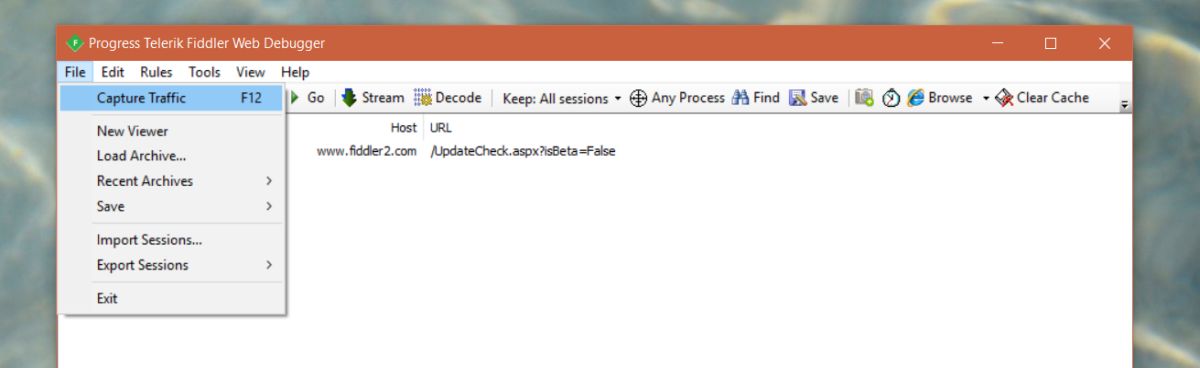











kommentarer